まず前回のガイド記事「e-Taxソフトを用意」でダウンロードしたe-Taxソフトで電子申告を行おうとしましたが、どの帳票を選んだらよいのか分かりにくく、結局e-Taxのサイトから行うことにしました。
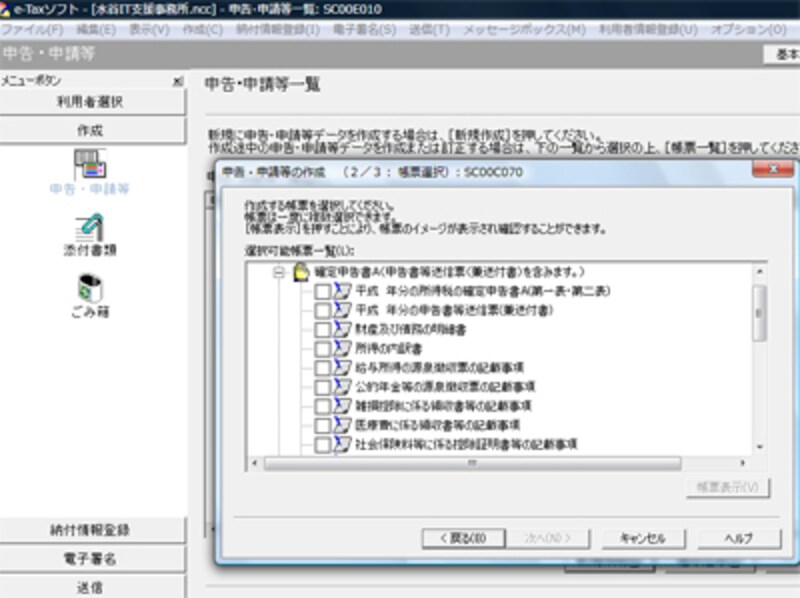 |
| e-Taxソフトでは提出する帳票を選んで作成していく |
結果的に個人事業の場合はこちらで十分でした。またブラウザーにFirefoxを使っているのですが、途中の途中でうまくいかなくなり、結局InternetExplorerに切り替えて行いました。
利用者情報を登録する
まず青色申告書を作成しましょう。e-Taxのサイトにアクセスし、「確定申告特集」のバナー画像をクリックし、出てきた画面で「確定申告書等作成コーナー」をクリックします。次に「作成開始」をクリックします。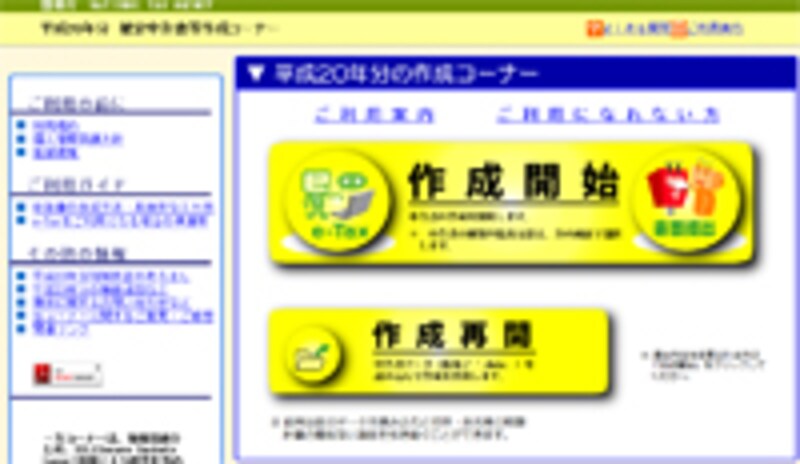 |
| e-Taxのサイトで青色申告を開始 |
・パソコンの環境(OSやブラウザー)
・プリンタが正しく接続されているか
・電子証明書の発行を受けているか
・ICカードリーダライタがあり、ドライバをインストール済みか
・「公的個人認証クライアントソフト Ver2.3」をインストール済みか
・信頼済みサイトの登録が完了しているか
・ルート証明書のインストールが完了しているか
・ブラウザのポップアップブロックが解除されているか
・JavaVMによるアプレットの実行が可能である状態となっているか
それぞれの項目の右に電球マークがついていて、分からない時はクリックすると説明が出てきますが、「ポップアップブロック」や「JavaVMによるアプレット」などの表現は初心者には難しすぎます。ここらへんは改良しないと、この時点で途方にくれる申告書が出てきそうです。説明を見ると「JavaVMによるアプレット」はマックを使う時に必要なようです。
チェックマークを入れて「入力終了(次へ)」ボタンをクリックすると「電子申告を行う際の確認事項(登録編)になりました。利用者識別番号の取得などを聞いてきますが、「初めて電子申告(e-Tax)する方は、チェックをしないで「入力終了(次へ)」ボタンをクリックしてください。」とあるので、そのままクリックしました。
安全な接続ができませんでしたというエラーに
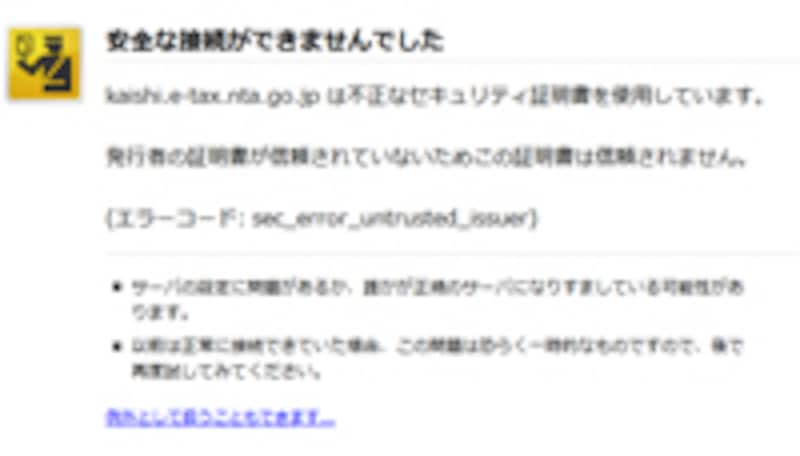 |
| 安全な接続ができませんでしたというエラーに |
「安全な接続ができませんでした」と表示され、「kaishi.e-tax.nta.go.jp は不正なセキュリティ証明書を使用しています。」というエラーになりました。「kaishi.e-tax.nta.go.jp」はe-Taxのサイトですので、パソコン側は関係ないのでちょっと理解に苦しむエラーです。
そこで、最初の「確定申告書等作成コーナー」に戻ると、「e-Taxをご利用になる場合の準備等」がありました。
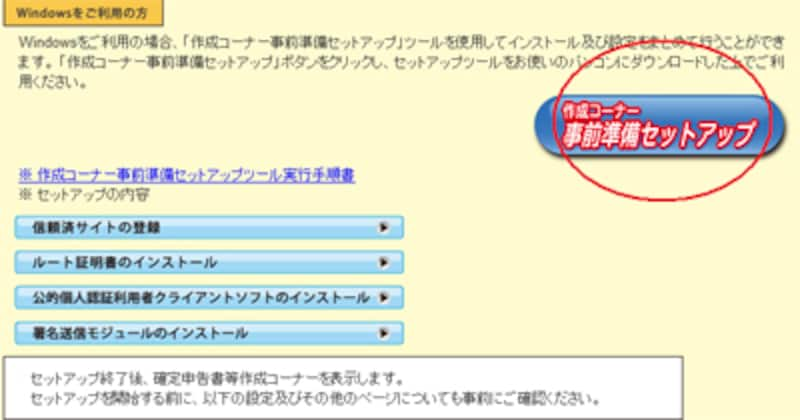 |
| e-Taxを利用する前の準備が必要だった |
「作成コーナー事前準備セットアップ」ボタンがあったので、クリックするとソフトがダウンロードされ、実行すると信頼済サイトの登録などが行われました。
e-Taxのサイトを見るとVistaを使っている場合はセキュリティの関係からe-Taxのサイトを信頼済サイトとして設定しておかないとエラーが出るケースがあるそうです。
今度はエラーが出ず「氏名等の入力」画面が無事に出てきました。
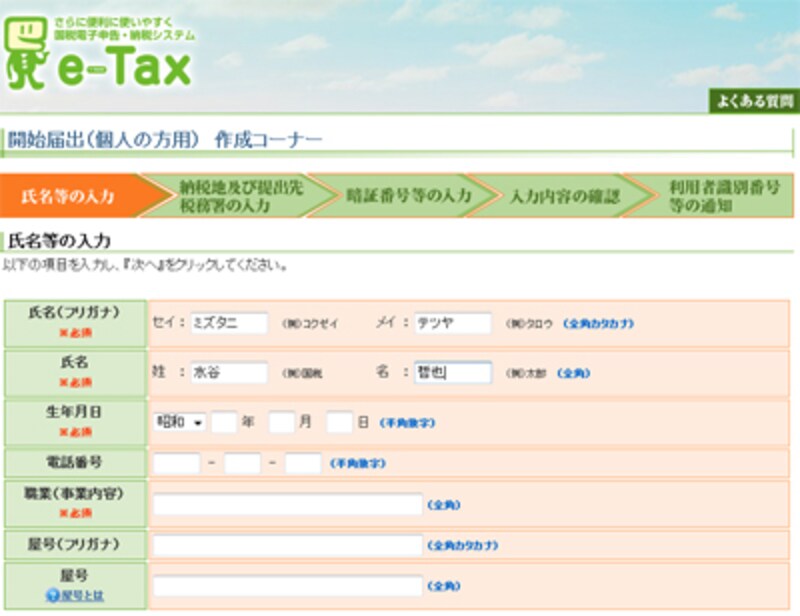 |
| 氏名等の入力 |
氏名、生年月日、屋号を入れると次に住所と提出先税務署を入力します。住所の番地などは全て全角で入力していきます。次に暗証番号を入力すると、利用者番号が出てきます。
e-Taxソフトで取得した利用者番号はe-Taxソフトでしか使えなかったようです。次にJavaの画像が出てきて、しばらくすると入力した利用者情報の内容確認画面が出てきました。
この時点でICカードリーダにICカードをセットをしてくださいという画面が出てきました。さっそくICカードリーダに住基カードをセットしました。次にパスワードをきいてきますので入力します。







